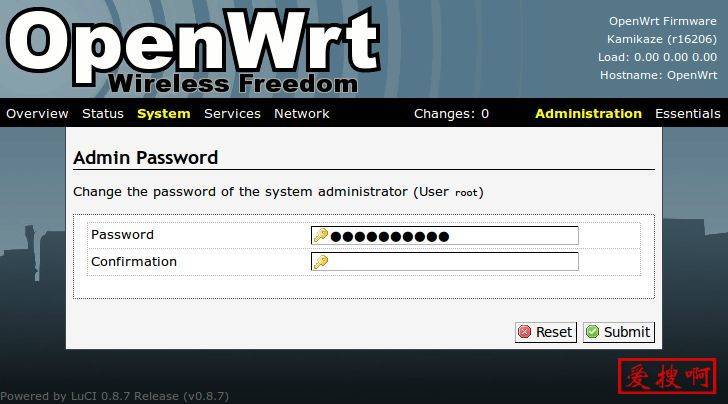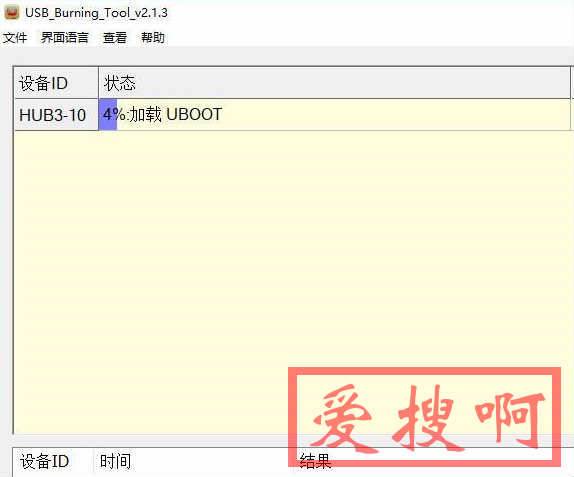ESXI 7.0用系统U盘做存储分区,ESXI存储分区安装到系统盘
前言:本教程适用于将ESXI安装在U盘内(也可以是USB的SSD),并且在此基础上将U盘的剩余空间用做ESXI数据存储器,这样做的好处是可以解放板载SATA,后期可以将整个板载SATA直通给黑群晖,对于入门级用户来说这样可以省掉一张HBA卡,同时也可以避免使用RDM直通看不到SMART信息的问题,总而言之就是省钱省功耗。
7.0的正确操作步骤如下
1、打开esxi开启ssh并root登录
按F2输入密码进入设置界面->Troubleshoot ing Options->Endabled
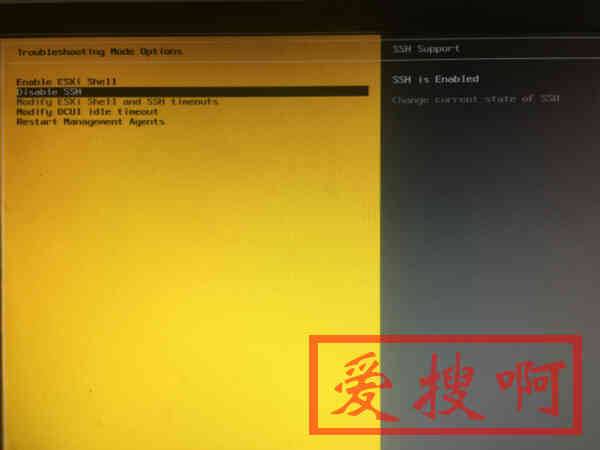
2、停掉ESXI 的USB检查,并且不让它开机自动启动
/etc/init.d/usbarbitrator stop chkconfig usbarbitrator off
3、进入/vmfs/devices/disks目录
cd /vmfs/devices/disks
4、列出磁盘分区,可以看到vmhba32的字样,这里每个人可能会不一样,你可能会出现vmhba34 35 36的情况,所以在输入命令的时候请自由替换。
ls
5、列出分区信息,你会看到1 5 6 7的字样,ESXI 7.0已经自动帮你做好减34步骤了,把图中下面那个已经减去34的数值复制一下,然后替换到“6”步骤的X位置。
partedUtil getptbl mpx.vmhba32:C0:T0:L0
6、重新建立分区结构,注意最后一行的X位置,替换成你自己的数据,那个120G的分区可以更改数字自由调节大小,这个分区是ESXI 7.0新增的,但不能删除,删除会导致ESXI所有设置无法保存,重启就会还原,包括你新增的虚拟机重启以后也会丢失
partedUtil setptbl mpx.vmhba32:C0:T0:L0 gpt \ "1 64 204863 C12A7328F81F11D2BA4B00A0C93EC93B 128" \ "5 208896 8595455 EBD0A0A2B9E5443387C068B6B72699C7 0" \ "6 8597504 16984063 EBD0A0A2B9E5443387C068B6B72699C7 0" \ "7 16986112 268435455 4EB2EA3978554790A79EFAE495E21F8D 0" \ "8 268437504 X AA31E02A400F11DB9590000C2911D1B8 0"
7、新建VMFS6分区,作为数据存储
vmkfstools -C vmfs6 -b 1m -S UsbDatastore mpx.vmhba32:C0:T0:L0:8
本站附件分享,如果附件失效,可以去找找看
于2020-08-19发布